?Windows11恢復(fù)自帶記事本的教程
時間:2023-02-14 16:38:45作者:極光下載站人氣:4847
windows11操作系統(tǒng)一發(fā)布,就有許多用戶慕名前來下載,首先用戶需要知道的是這個系統(tǒng)只要是安裝了正版Windows10系統(tǒng)的電腦,都可以免費下載使用Windows11,所以這個系統(tǒng)吸引了許多用戶前來使用,當(dāng)用戶在使用Windows11系統(tǒng)時,可以根據(jù)自己的需求來設(shè)置相關(guān)的功能,這樣能夠更加容易上手,最近小編看到有用戶問到如何恢復(fù)系統(tǒng)自帶記事本的問題,用戶不小心將記事本刪除,想要將其恢復(fù)就需要在設(shè)置頁面中找到應(yīng)用選項,接著進入到可選功能頁面中找到記事本并點擊安裝按鈕即可恢復(fù),因此有需要的用戶可以來看看下方小編的經(jīng)驗分享,希望小編的教程能夠幫助大家解決問題。

方法步驟
1.用戶在電腦桌面下方的任務(wù)欄中點擊開始圖標,接著在顯示出來的開始菜單中點擊設(shè)置圖標
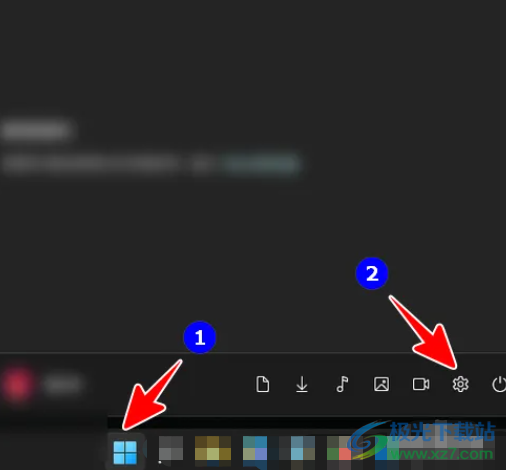
2.用戶打開了系統(tǒng)設(shè)置窗口,用戶需要點擊左側(cè)選項卡中的應(yīng)用選項,右側(cè)窗口將會展示出相關(guān)的功能選項
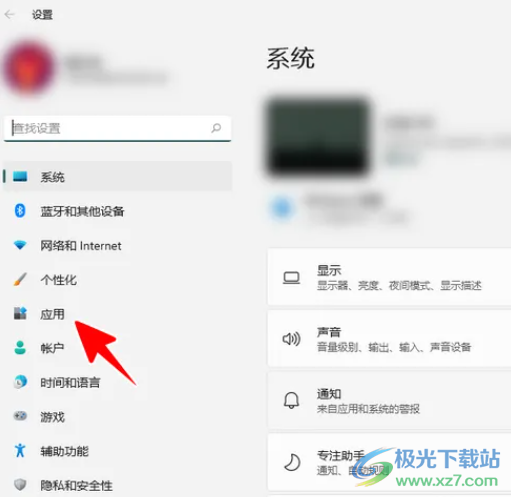
3.這時用戶需要在右側(cè)窗口中選擇可選功能選項來進行設(shè)置,頁面將會發(fā)生跳轉(zhuǎn)
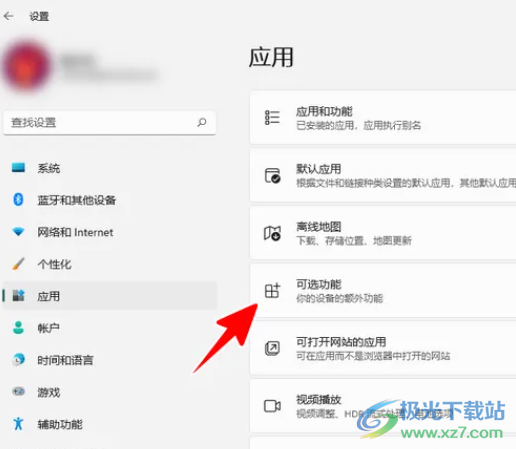
4.進入到可選功能頁面中,用戶直接點擊添加可選功能右側(cè)的查看功能選項即可
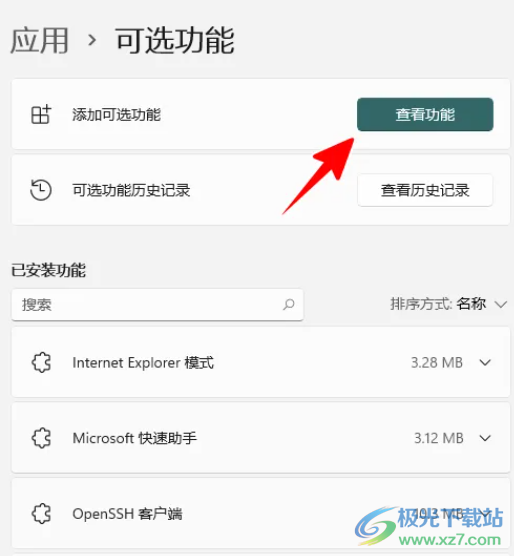
5.隨后在打開的添加可選功能頁面中,用戶需要在搜索欄中輸入記事本選項,接著勾選搜索結(jié)果
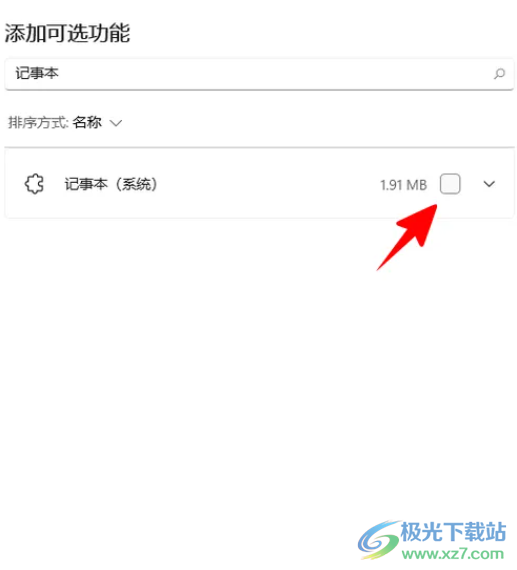
6.勾選后,用戶在添加可選功能頁面的左下角按下下一步按鈕
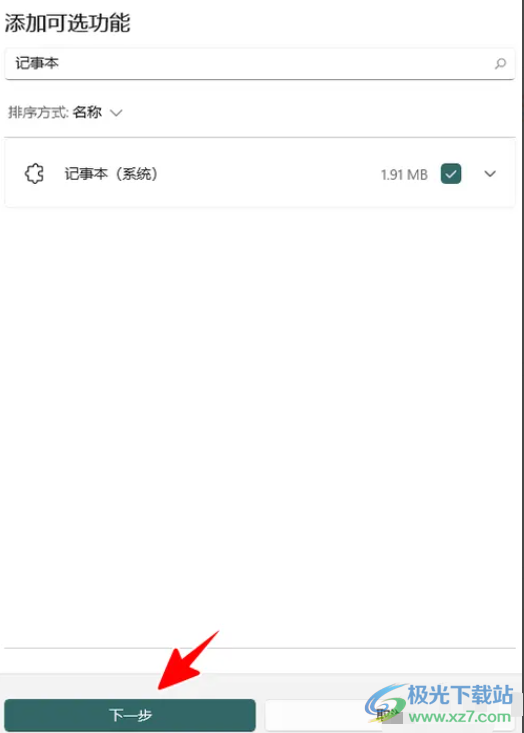
7.最后將會顯示出安裝按鈕,用戶一鍵點擊并安裝即可重新獲取記事本
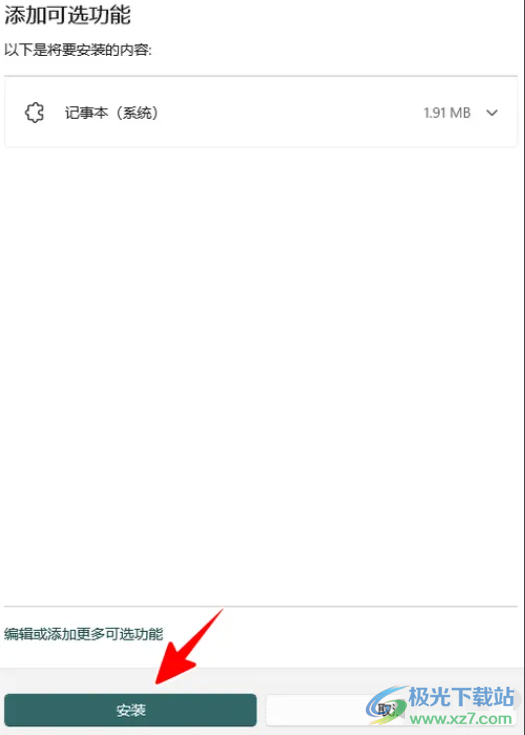
用戶使用Windows11系統(tǒng)的過程中,有時會出現(xiàn)誤刪記事本的情況,這個情況相信有許多用戶也會遇到,用戶只需要在系統(tǒng)設(shè)置頁面中找到應(yīng)用功能,接著進入可選功能頁面選擇記事本并按下安裝按鈕即可重新獲取,所以有需要的用戶可以跟著小編的教程操作起來。
相關(guān)推薦
相關(guān)下載
熱門閱覽
最新排行
- 1?windows11通知中心沒有藍牙圖標的解決教程
- 2?windows11亮度調(diào)節(jié)不起作用的解決教程
- 3?windows11開啟最佳性能的教程
- 4?windows11設(shè)置快捷啟動項的教程
- 5?windows11控制面板閃退的解決教程
- 6?windows11減少右鍵菜單的教程
- 7windows11網(wǎng)頁提示此站點連接不安全的解決教程
- 8?windows11一直彈出關(guān)閉windows窗口的解決教程
- 9windows11打開移動中心的教程
- 10windows11文件夾無法顯示縮略圖的解決教程
- 11windows11麥克風(fēng)有回音的解決教程
- 12windows11設(shè)置動態(tài)壁紙的教程
網(wǎng)友評論